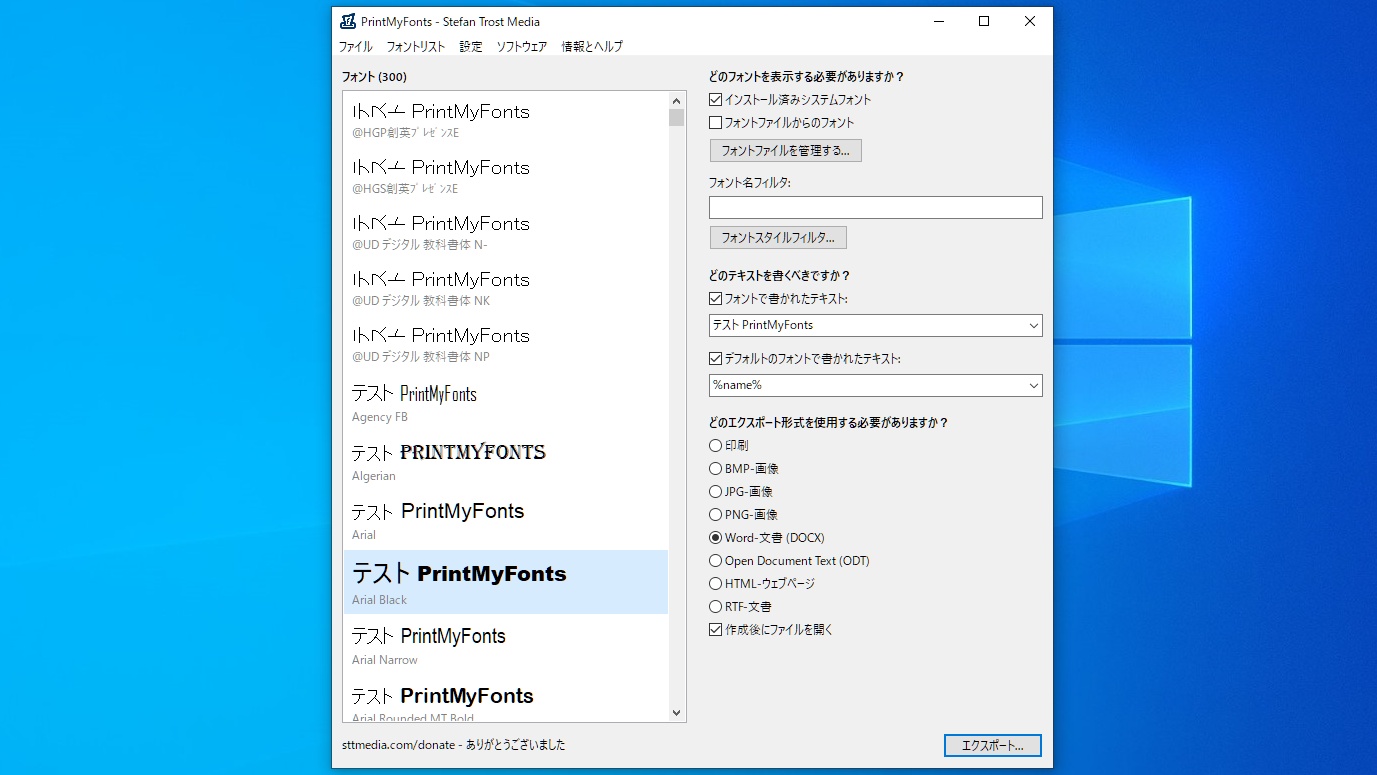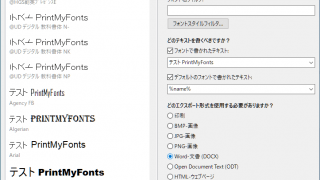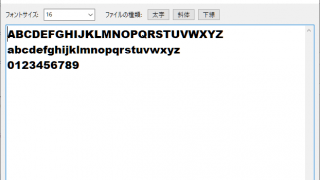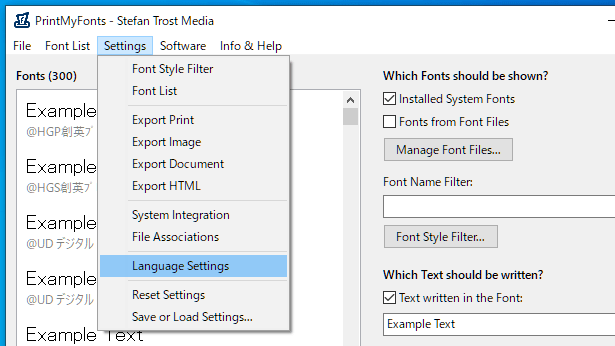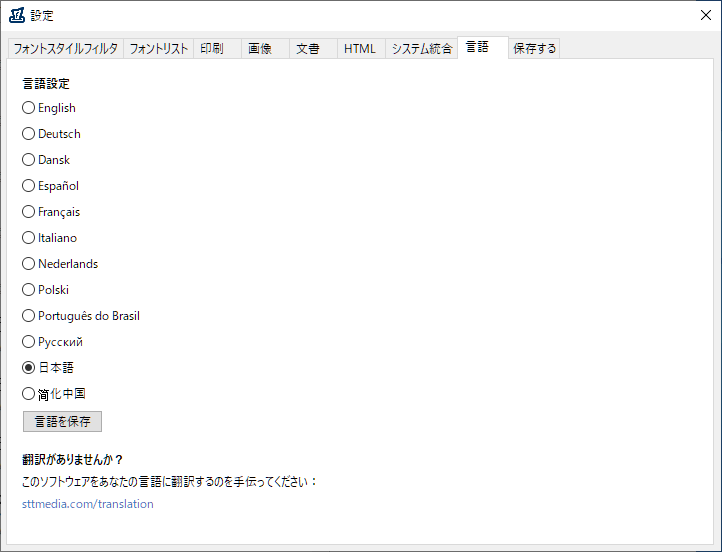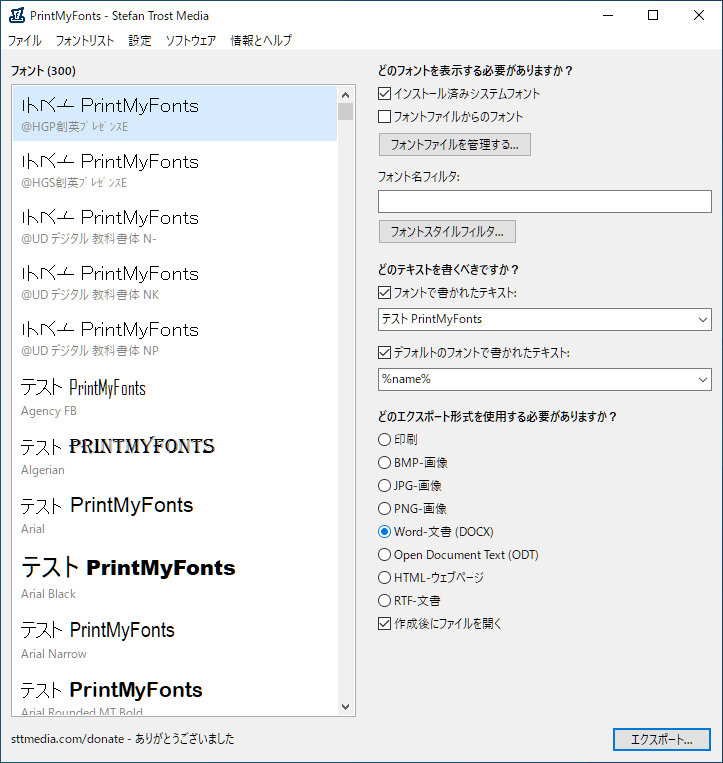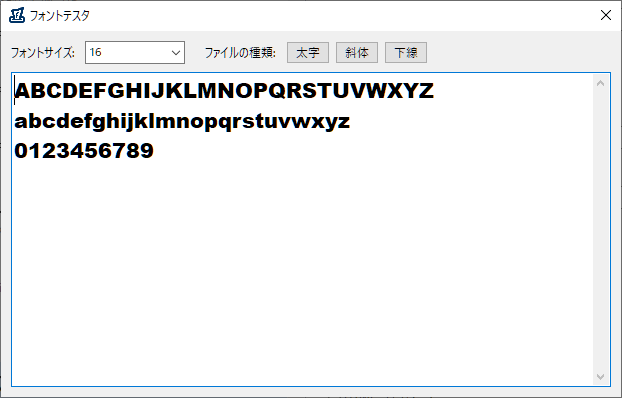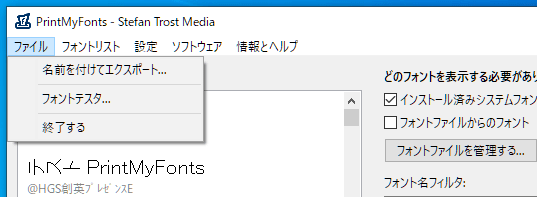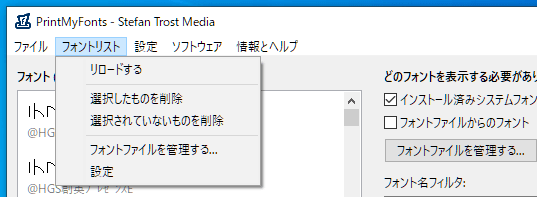フォントの表示をチェックし、選択したフォントのリストをファイルにエクスポート
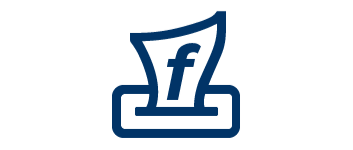
PC にインストールされているフォントまたはハードドライブ上のフォントファイルのフォントの表示を確認できるフォントビューア。フォントのリストを BMP・JPG・PNG・Word(DOCX)・ODT・HTML・RTF 形式にエクスポートすることができます。
PrintMyFonts の概要
PrintMyFonts は、インストールされているすべてのフォントと、ハードドライブからのフォントを一覧表示するプログラムです。任意の文または単一の文字を表示して、フォントの外観を比較することができます。フォントスタイルのリストをコンピューターで直接確認したり、印刷するか、画像(JPG、PNG、BMP)、HTMLなどのさまざまなファイル形式でリストをエクスポートできます。
PrintMyFonts の機能
PrintMyFonts の主な機能と概要です。
| 機能 | 概要 |
|---|---|
| メイン機能 | フォントの表示とエクスポート |
| エクスポート形式 | ・印刷 ・BMP・JPG・PNG・Word 文書(DOCX)・ODT・HTML・RTF に保存 |
| オプション機能 | フォントの表示をテスト |
すべてのフォントの表示を確認・テストできます
PrintMyFonts を使用すると、システムにインストールされているすべてのフォントまたはハードディスク上のフォントファイルのフォントの表示を確認することができます。
任意のテキストの表示を確認することが可能で、選択したフォントのリストを画像や Word 文書、HTMK、RTF 形式のファイルに保存きます。
リストのエクスポート機能があるフォントビューア
PrintMyFonts は、Windows・Mac・Linux で使用できるフォントビューアです。フォントの表示をチェックして、選択したフォントのリストをファイルにエクスポートできるのが特徴です。
機能
- インストールされているフォントを一覧表示
- フォントのプレビューを表示
- フォントのリストをエクスポート
- フォント表示をテスト
仕様
ダウンロード
使い方
インストール
1.インストール方法(Windows 版)
PrintMyFontsはインストール不要で使用できるポータブルアプリケーションです。
- ダウンロードした ZIP ファイルを解凍し、「PrintMyFonts.exe」ファイルを実行するとアプリケーションを起動できます。
言語を日本語に変更する
1.言語を日本語に変更する
- 「Settings」>「Language Settings」を選択します。
- 「日本語」を選択して[言語を保存]をクリックします。
基本的な使い方
1.フォントをエクスポートする
PrintMyFonts を起動すると、インストール済みのフォントの一覧が表示されます。ハードディスク上のフォントファイルを表示する場合は、「フォントファイルからのフォント」を選択して[フォントファイルを管理する]をクリックしてファイルを追加してください。
- 「フォントで書かれたテキスト」のフィールドに入力すると、プレビューのテキストを好みに変更できます。
- 右下のラジオボタンでエクスポートしたい形式を選択します。
- [エクスポート]ボタンをクリックしてエクスポートを開始します。
2.フォントの表示をテストする
- 「ファイル」>「フォントテスタ」を開くと、選択したフォントの表示をテストすることができます。
メニュー
1.ファイル
・フォントテスタ:フォントの表示をテストする
・終了する:プログラムを閉じる
2.フォントリスト
・選択したものを削除:選択したフォントをリストから削除する
・選択されていないものを削除:選択していないフォントをリストから削除する
・フォントファイルを管理する:ハードディスク上のフォントファイルを管理する
・設定:プログラムの設定画面を開く